SlickRun: snel een programma of website openen via de opdrachtregel
Toegang tot elk bestand via de opdrachtregel is mogelijk, en dat is al tientallen jaren zo. Dit is echter geen eenvoudige zaak in Windows 10 of een andere versie van het besturingssysteem. Met dat in gedachten hebben we ervoor gekozen om een tool te zoeken die de klus op de gemakkelijkste manier zou kunnen klaren. Het programma dat we vandaag gaan bespreken, heet SlickRun en het is een opdrachtregelprogramma dat is ontworpen voor Windows 10 en nieuwere versies van het besturingssysteem. Nu, van wat we zijn gaan begrijpen sinds het gebruik van deze tool, kan het gebruikers relatief gemakkelijk toegang geven tot bijna elke website of programma.
U ziet, gebruikers kunnen aliassen maken, bekend als MagicWords , en dit is supergemakkelijk om te doen voor uw informatie. Het is een indrukwekkend stuk kit, deze SlickRun , en sinds onze eerste keer dat we het gebruiken, hebben we het vrij regelmatig gebruikt. We zijn er vrij zeker van dat veel mensen in de toekomst troost zullen vinden in deze software, omdat het nuttig en gemakkelijk te begrijpen is.
Nu, voor degenen die het misschien moeilijk vinden om te begrijpen hoe ze SlickRun kunnen gebruiken, lees verder, want zoals gewoonlijk hebben we het sap.
SlickRun – Open een programma of website met behulp van de opdrachtregel
Houd(Bear) er rekening mee dat de gebruiker na de installatie geen scherm zal zien, omdat de tool zichzelf naar de taakbalk veert. Alles wordt gedaan vanuit dat gedeelte en het is vrij gemakkelijk te begrijpen, althans vanuit ons oogpunt.
1] Nieuw toverwoord(1] New Magic Word)
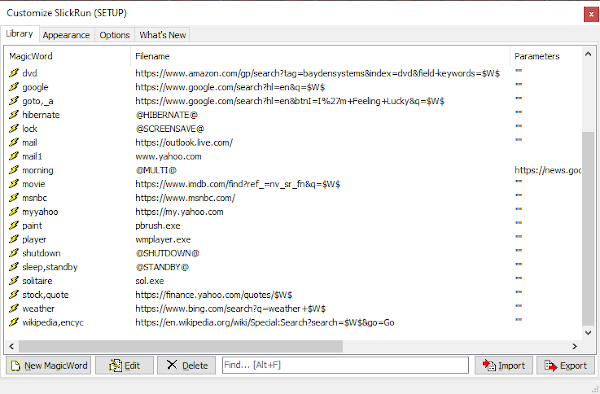
Om dingen op een gemakkelijke manier in gebruik te nemen, moet u magische woorden toevoegen voor al uw belangrijke bestanden en websites. We raden u aan met de rechtermuisknop op het pictogram op de taakbalk(Taskbar) te klikken en vervolgens Setup te selecteren . Vanaf hier zou het Setup- venster zichtbaar moeten zijn, dus klik gewoon op Nieuw toverwoord(New Magic Word) om dingen handmatig toe te voegen.
Bovendien moet het venster worden gevuld met verschillende items in de bibliotheek(Library) . Dus veel van het harde werk moet meteen de deur uit.
2] Nieuwe snelkoppelingen(2] New Shortcuts)
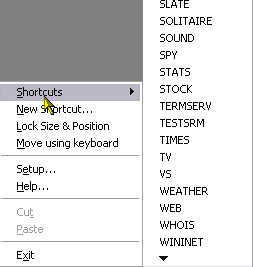
OK, dus als het gaat om het toevoegen van nieuwe snelkoppelingen, klik dan met de rechtermuisknop op het pictogram in de taakbalk(Taskbar) en selecteer vervolgens Nieuwe snelkoppeling(New Shortcut) om ze toe te voegen. Om de nieuw toegevoegde snelkoppelingen te zien, klikt u nogmaals met de rechtermuisknop en selecteert u Snelkoppelingen(Shortcuts) om ze allemaal te bekijken.
Ja, het is zo gemakkelijk en het zou niet veel van je moeten kosten om het voor elkaar te krijgen.
3] Gebruik een toverwoord(3] Use a magic word)
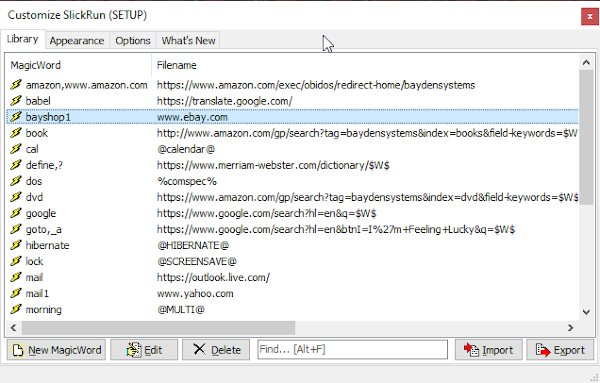
Om een programma of website via een toverwoord te starten, typt u het woord in het zoekvak en drukt u op Enter . Als alternatief kunt u het starten vanuit het Setup -venster, maar dat is een hele klus, dus we raden u aan de zoekvakoptie te gebruiken.
Lijst met toetsenbordopdrachten:
- Pijl omhoog of F3: Scroll naar boven (eerder) in de opdrachtgeschiedenis
- Pijl omlaag: Scroll naar beneden (later) in de opdrachtgeschiedenis
- ALT+F: Zoek naar de tekst die is getypt tot een voorvoegsel in de opdrachtgeschiedenis
- Shift+ALT+F: zoek naar de tekst die tot nu toe is getypt *overal* in de opdrachtgeschiedenis
- ALT+M: Toon MagicWords-lijst
- ALT+S: Zoek naar de tekst die tot nu toe is getypt in het Startmenu
- CTRL + /: Alles vervangen\tekens in het SlickRun -vak met /
- CTRL + : Vervang alle / tekens in het SlickRun -vak door\
- CTRL+TAB: Wissel tussen SlickRun- vensters
- CTRL + A: Selecteer alle tekst op de opdrachtbalk(Command Bar)
- CTRL + C : geselecteerde tekst kopiëren naar klembord
- CTRL+I: Toon een Bestand-selectie(File-selection) dialoog
- CTRL + F : Dialoogvenster Bestandsselectie weergeven(Show File Selection)
- CTRL + T : transponeer de laatste twee termen in het SlickRun -vak
- CTRL + X : Geselecteerde tekst naar klembord knippen(Cut)
- CTRL + V: tekst van klembord plakken
- TAB of CTRL+RIGHT: Ga naar het volgende scheidingsteken (,/, of spatie) in de automatisch ingevulde tekst
- SHIFT+TAB of CTRL+LEFT : Ga naar het vorige scheidingsteken
- CTRL+ Delete : Huidig item uit de geschiedenis verwijderen(Delete)
- CTRL+Shift+ Delete : Alle geschiedenis wissen(Delete)
Download SlickRun direct van de officiële website(official website) wanneer u klaar bent.
Related posts
Start bestanden eenvoudig met myLauncher voor Windows 10-computers
Quick Cliq: Draagbaar opstartprogramma en productiviteitstool voor Windows
Find and Run Robot: een programmastarter voor hardcore toetsenbordgebruikers
PopSel is een pop-up Menu Launcher voor Windows PC
Beste Desktop Application Launchers voor Windows PC
Alle actieve programma's in Windows snel doden of sluiten
Snel meerdere rijen invoegen in Excel
Wat is Lorem Ipsum & Generators om snel de tekst te maken?
Snel en gratis een groen scherm uit een video verwijderen
Bewerk en retoucheer foto's snel met Adobe Photoshop Fix
Snel en gemakkelijk een e-commerce winkel opzetten?
Een gamekanaal snel ontvolgen op Nintendo Switch
Snel een inhoudsopgave toevoegen aan een Word-document
Snel schakelen tussen werkbladen in Excel
Snel datum- en tijdstempels toevoegen aan een Excel-werkblad
Hoe u snel en gratis video-ondertitels kunt maken
Breng snel gegevens over naar Amazon S3 met AWS Import Export
Snel een persoonlijke website maken met Google Sites
Krijg snel toegang tot de Steam Screenshot-map op Windows 10
Hoe snel tekst in Google Spreadsheets omwikkelen?
